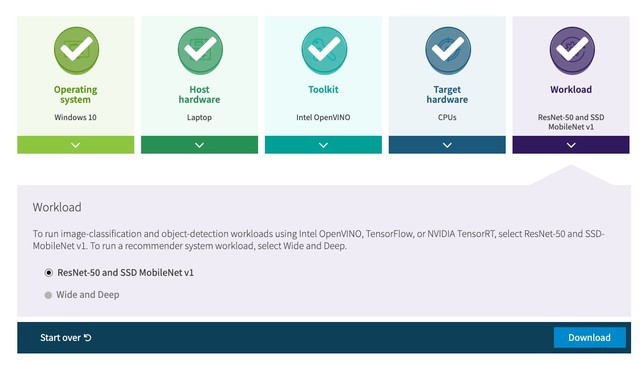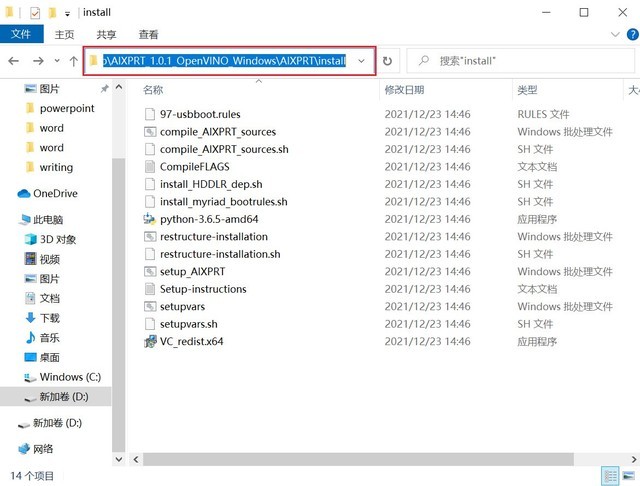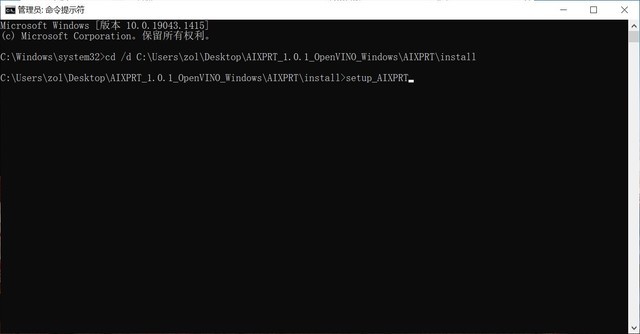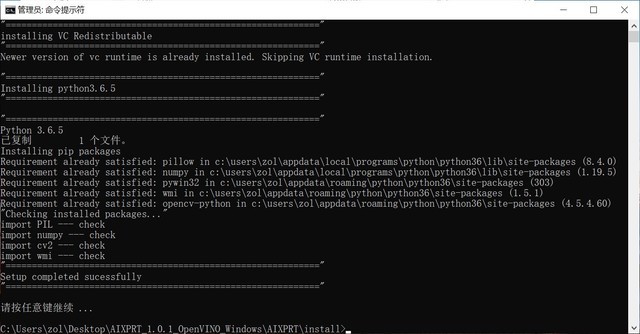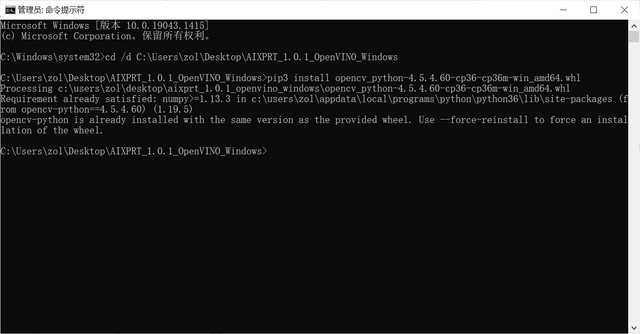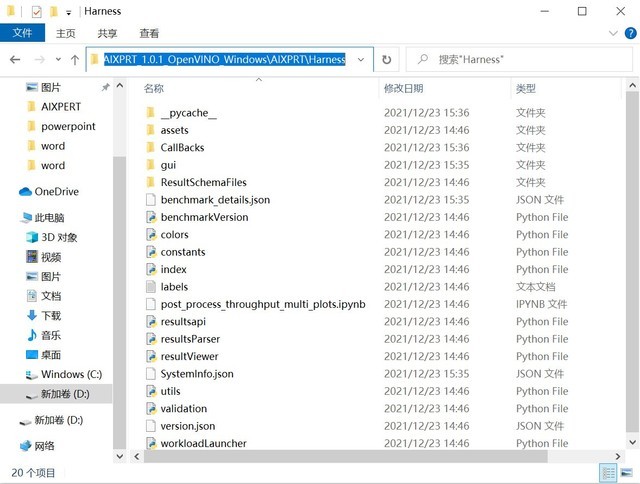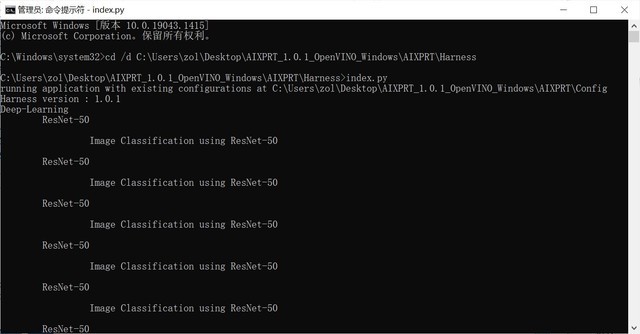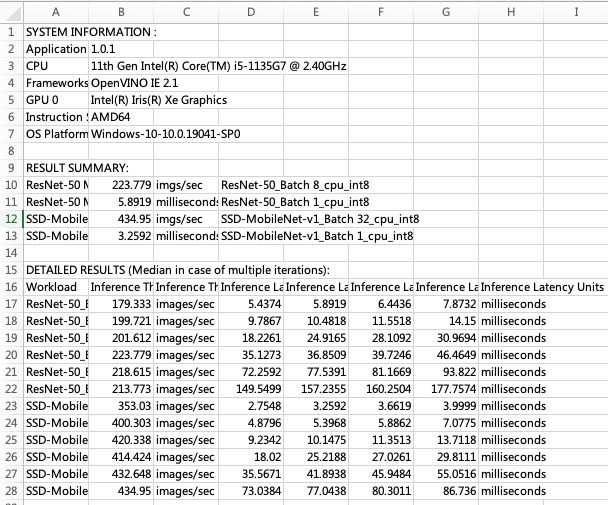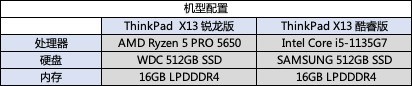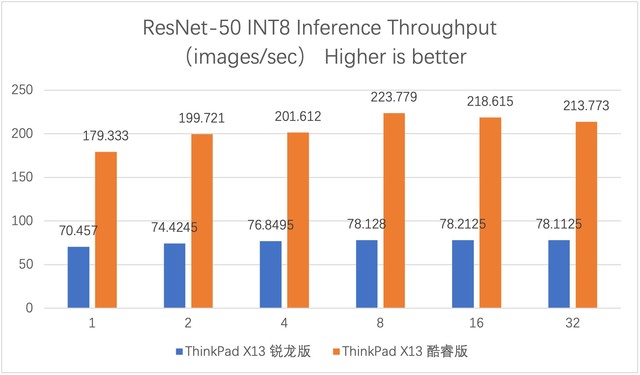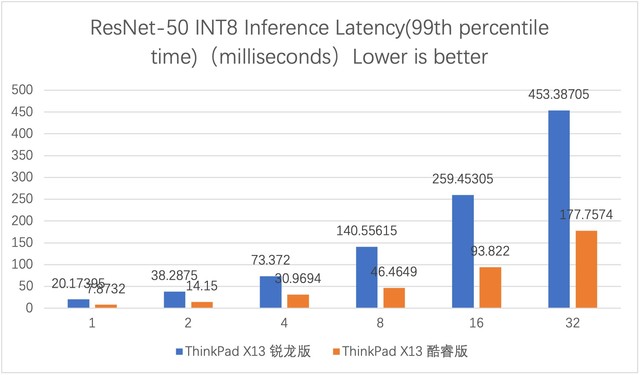不得不说,现在的AI实在是太普及了。
远到虽然不知道怎么运行,但一定会用到的天气预报,近到小区门口的人脸识别系统,说人工智能已经遍布生活的每个角落都不过分,甚至包括我们在每年购买电脑、智能手表、智能音箱的时候,也会有“AI性能提升XX%的宣传用语”,但屏幕前的你有没有想过,有没有什么工具可以测试这些设备的AI性能呢?
为了缩小难度,这次我们把目光集中到离日常生活相对较近的手机、电脑和服务器上,事实上由于服务器支撑着整个数字社会的建成,因此业界对其AI性能的基准测试也比较完善,MLperf就是其中的典型代表,这是一个用于机器学习(其实大部分模型是深度学习)的性能测试基准,它由图灵奖得主大卫·帕特森(David Patterson)联合顶尖学术机构发起成立,也是影响力最广的国际AI性能基准评测。MLPerf的测试主要分为两方面,AI训练基准测试以及AI推理基准测试;而手机这边,也有像AIMark这样使用Inception V3、ResNet34、VGG16三个特定算法,通过机器识别图片内容,按照概率高低输出可能的结果列表,通过识别速度来判断手机AI性能,进而给出行测试评分的软件。

MLPerf
那么,普通人日常生活中接触最多的电脑呢?
实际上当你用搜索引擎搜索用语电脑的AI测试软件时,会发现基本没多少可用的搜索结果,基本都是针对手机AI性能的测试工具和benchmark软件,但是功夫不负有心人,笔者最近就找到了一个工具,可以让你简单测试一下自己电脑的推理性能,想学的话,下边的内容一定要仔细阅读哦!
首先要说明的是,这个工具是Principled Technologies开发的AI Benchmark工具AIXPRT,该工具支持Intel OpenVINO、TensorFlow和NVIDIA TensorRT等工具包,可以使用ResNet-50和SSD-MobileNet v1网络运行图像分类和对象检测工作负载,并且可以自定义工作量和测试精度(INT 8,FP16或者FP32)。
当然,要运行AIXPRT,硬件也要满足一定要求,比如系统必须是Windows 10以上或者Ubuntu 18.04 LTS,具体详情可以在Principled Technologies的官网查看。
笔者这里以笔记本上,通过Intel OpenVINO测试CPU INT 8精度的ResNet-50和SSD-MobileNet v1推理性能举例,说明AIXPERT的使用方法(使用TensorFlow和NVIDIA TensorRT工具包的操作步骤可能会稍微有所不同)。
第一步,通过官方网站下载所需要的数据集包,笔者这里建议大家“对症下药”,如果是给笔记本测试就乖乖选择Laptop选项,不然耗费的时间将十分漫长。
第二步,下载完成之后(例如保存到桌面),解压全部文件,之后打开AIXPRT的install文件夹,复制资源管理器中的路径。
第三步,使用管理员权限打开CMD或者Powershell,输入cd /d xxx并回车,此处的xxx即为刚刚复制的路径,之后输入setup_AIXPRT并回车,此时会开始运行install目录下的setup_AIXPRT批处理文件,为你自动安装所需要的软件Python 3.6.5和所需要的依赖项。
正常情况下,安装成功的界面会如下图所示:
如果安装成功,此时就可以关闭CMD了。
这里需要注意的是,如果依赖项总是因为网络问题安装失败,可以自行前往Python官网下载对应的whl文件(一定要认准对应的Python版本号再下载),将其下载到本地之后进行安装。
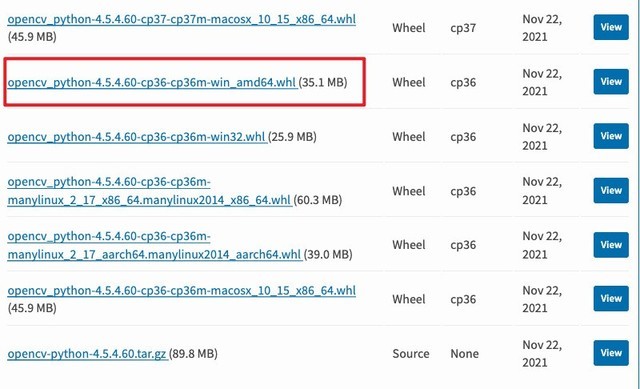
cp36表示适用于3.6.x版本,win 64字样代表Windows 64位系统
例如笔者在下载opencv_python依赖项时经常报错,因此就自行下载到了AIXPRT目录下。
那如何安装呢,方法也不难,同样是打开CMD,然后输入cd /d xxx并回车,此处的xxx为whl文件的目录,之后输入pip3 install xxxx.whl,此处的xxxx为whl的完整文件名。
成功安装的截图如下图所示:
第四步,在成功安装Python和依赖项之后,我们就可以正式运行AIXPRT了,这里我们先使用资源管理器打开AIXPRT文件夹下的Harness文件夹,复制地址。
第五步,管理员权限打开CMD,输入cd /d xxx并回车,此处的xxx即为刚刚复制的路径,之后输入index.py回车,如果依赖项全部安装成功的话,此时的界面会如下图所示
之后静静等待一段时间,AIXPRT会为你生成一个表格,长这个样子:
这份生成的表格主要分这么几个部分:首先是系统信息,这部分会显示你的电脑信息;其次是结果总结,这部分会包含图像识别 (ResNet-50) 和对象检测 (SSD-MobileNet v1) 中的最大吞吐量和最小延迟,显然,吞吐量越高延迟越小,AI性能越高;最后则是测试的详细结果,这部分会包含基准测试所测试的每个AI任务配置的吞吐量和延迟结果。报告会显示AIXPRT多次运行每个AI任务(例如ResNet-50、batch1)并展示平均推理吞吐量和相应的延迟百分位数。
ThinkPad X13 2021 锐龙版(R5 Pro 5650U/16GB/512GB/集显) 锐龙5000系列R5 Pro处理器,集成显卡,LED背光显示屏,背光键盘
为了直观展示一下不同电脑推理性能的区别,笔者对手头的两台电脑分别跑了一次AIXPRT,并进行了一次横向对比,它们的配置和结果分别如下:
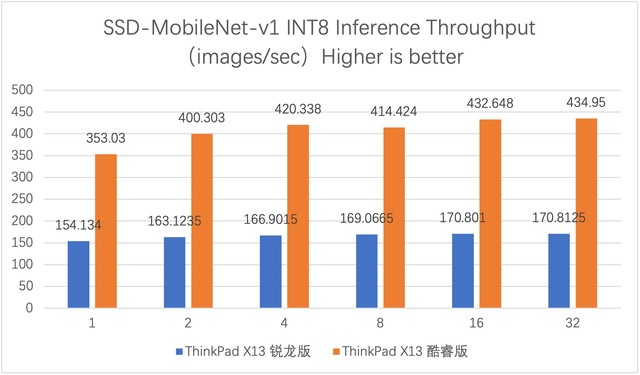
SSD-MobileNet-v1 INT8推理吞吐量(越高越好)
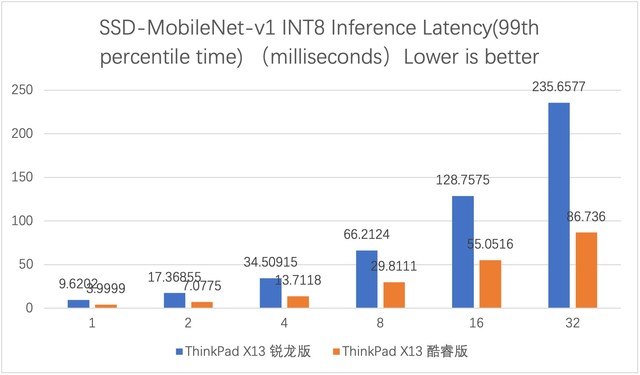
SSD-MobileNet-v1 INT8推理延迟(越低越好)
由于该测试主要是针对CPU的,因此基本上可以得出这样一个结论,即Intel Core i5-1135G7的推理吞吐量约为AMD Ryzen 5 PRO 5650的2.7倍,推理延迟则为后者的40%左右,这样的结果并不意外,毕竟Intel近年来在处理器的AI性能上下了不少工夫,11代酷睿中的VNNI、DP4A以及GNA三大AI加速引擎,就为AI性能的提升贡献了不少力量。
那么,屏幕前的你的电脑推理性能如何呢?欢迎在下方评论区讨论。
本文属于原创文章,如若转载,请注明来源:想测试自己电脑的AI性能?不妨试试这个小工具https://smartcity.zol.com.cn/783/7839707.html